Automatizarea aplicațiilor desktop
Power Automate oferă acțiuni de automatizare a interfeței de utilizare pentru a permite utilizatorilor să interacționeze cu aplicațiile Windows și componentele acestora fie prin furnizarea de date prin clicuri de mouse și apăsări de tastatură, fie prin extragerea datelor.
Acțiunile subcategoriei Windows manipulează direct ferestrele întregii aplicații, în timp ce acțiunile de completare a formularelor interacționează cu componente mai specifice, cum ar fi câmpurile de text și butoanele.
Acțiunile de automatizare a interfeței de utilizare necesită ca fereastra cu care interacționează să fie în prim-plan sau o vor aduce automat în prim-plan.
Automatizarea desktopului poate fi realizată prin adăugarea manuală a acțiunilor necesare sau folosind reportofonul. Puteți găsi o listă cu toate acțiunile de automatizare a interfeței de utilizare disponibile în referința privind acțiunile de automatizare a interfeței de utilizare.
Interacțiunea cu aplicațiile desktop
Pentru a identifica ferestrele și componentele din acestea, Power Automate folosește elemente de UI. Elementele UI descriu în mod unic fiecare componentă și pot fi gestionate prin panoul de elemente UI al designerului de flux.
Pentru a configura o acțiune de automatizare a interfeței de utilizare, determinați elementul specific cu care va interacționa.
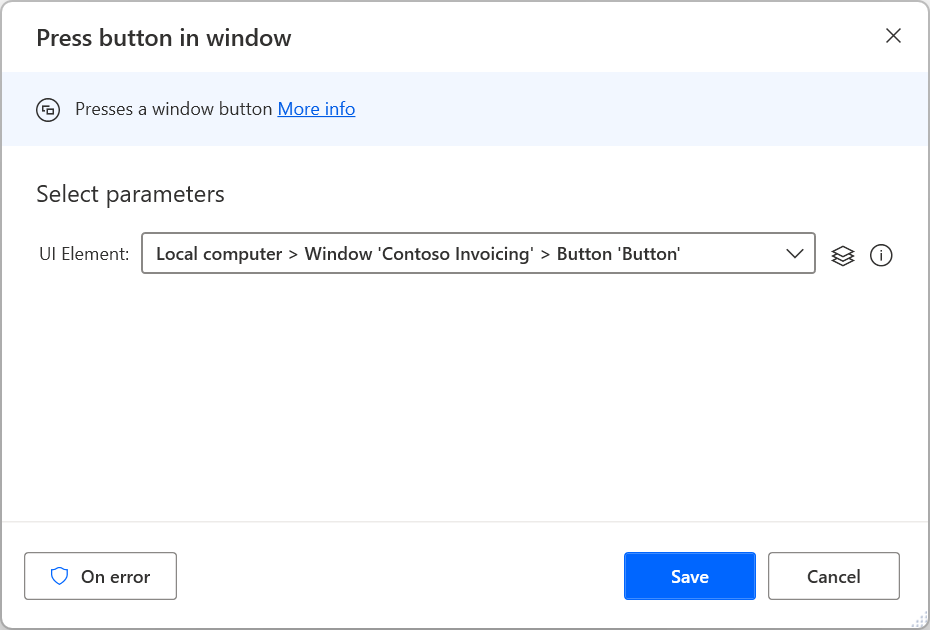
Elementele UI existente sunt afișate în panoul de elemente UI, în timp ce altele noi pot fi adăugate direct prin proprietățile acțiunii sau panoul. Puteți găsi mai multe informații despre elementele UI și diferitele tipuri ale acestora în Automatizați folosind elementele UI.
Notă
Acțiunile de automatizare a interfeței de utilizare acceptă exclusiv elemente de interfață de utilizare pentru desktop. Prin urmare, elementele UI capturate din aplicațiile web folosind panoul de elemente UI nu sunt afișate în acțiunile de automatizare UI.
Utilizatorii pot captura elemente din pagini web prin intermediul selectorului de elemente UI al acțiunilor de automatizare a UI. Cu toate acestea, selectoarele lor vor reprezenta elemente desktop, nu elemente web.
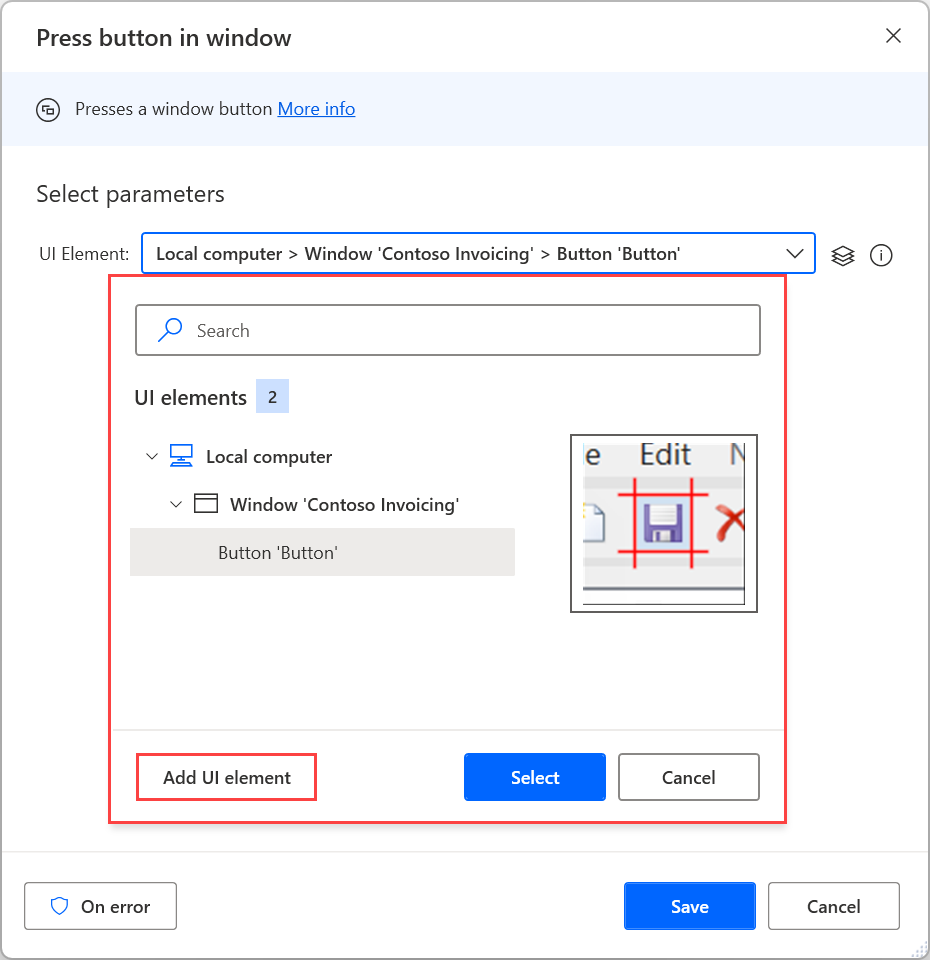
Pentru a adăuga un nou element de interfață de utilizare, evidențiați elementul corespunzător și apăsați Ctrl + Clic stânga. După ce adăugați toate elementele, selectați Terminat pentru a le salva.
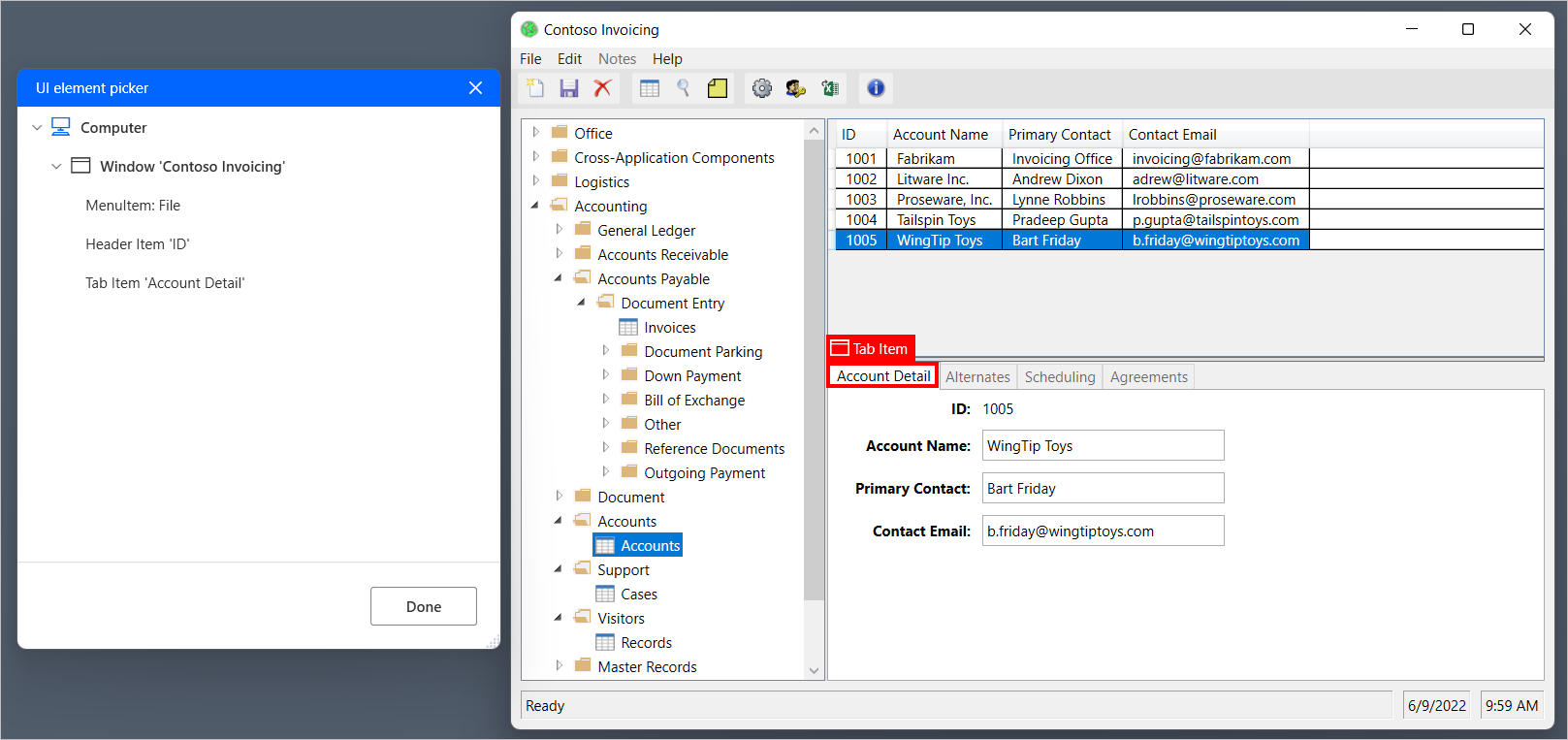
Pentru a extrage o parte de date dintr-o fereastră de aplicație, cum ar fi titlul, locația sau dimensiunea acesteia, utilizați acțiunea Obține detalii despre fereastră .
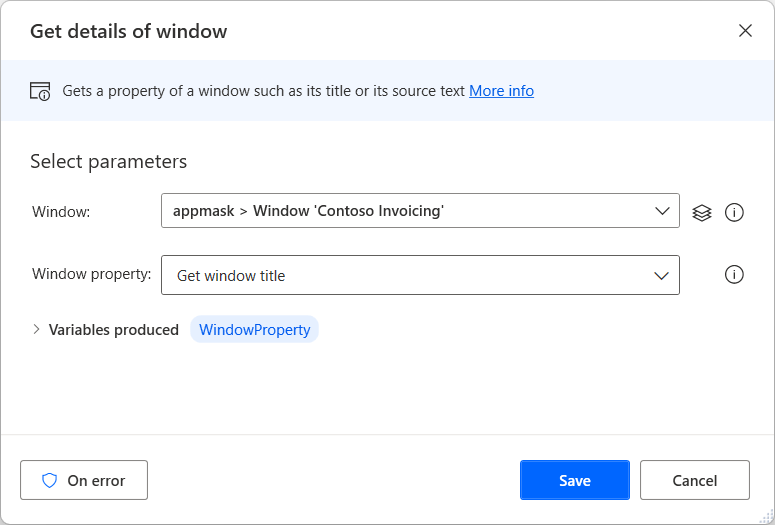
Pe de altă parte, pentru a extrage date din anumite componente dintr-o fereastră, utilizați acțiunea Obține detalii despre un element UI în window acțiunea.
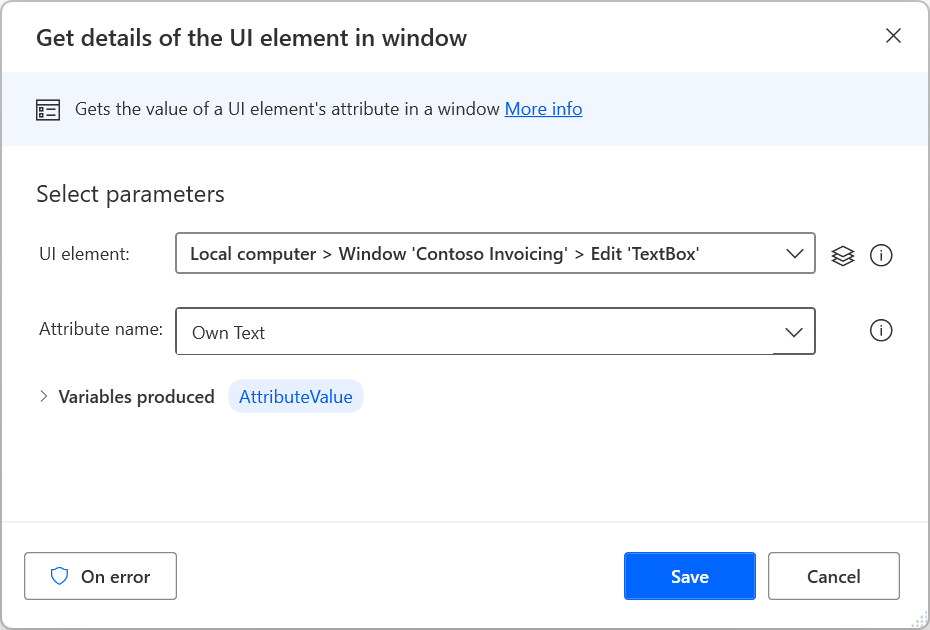
Feedback
În curând: Pe parcursul anului 2024, vom elimina treptat Probleme legate de GitHub ca mecanism de feedback pentru conținut și îl vom înlocui cu un nou sistem de feedback. Pentru mai multe informații, consultați: https://aka.ms/ContentUserFeedback.
Trimiteți și vizualizați feedback pentru